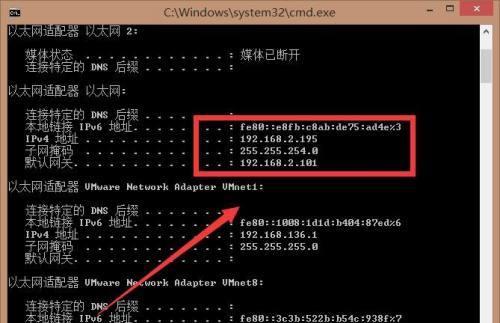通过cmd查看IP地址(使用命令行工具快速获取本机IP地址)
在计算机网络中,IP地址是设备在互联网上的唯一标识。了解自己设备的IP地址对于网络配置、故障排查以及安全设置非常重要。通过使用Windows操作系统自带的命令行工具cmd,我们可以快速准确地查看本机的IP地址。本文将详细介绍如何使用cmd命令查看IP地址,并提供相关的步骤和说明。

段落
1.打开cmd命令行工具
在Windows系统中,按下Win键+R组合键,打开运行窗口,输入"cmd"并点击"确定"按钮,即可打开命令行工具。
2.输入ipconfig命令
在命令行界面中,输入"ipconfig"命令,并按下回车键。该命令将显示本机的网络配置信息,包括IP地址、子网掩码、默认网关等。
3.查找本机IP地址
在ipconfig命令的执行结果中,查找名为"IPv4地址"或"IPv6地址"的字段,该字段对应的值即为本机的IP地址。
4.判断IP地址类型
IP地址可以分为IPv4和IPv6两种类型。在ipconfig命令的执行结果中,如果出现了"IPv6地址"字段,则说明该设备使用了IPv6地址。否则,默认使用的是IPv4地址。
5.查看子网掩码
在ipconfig命令的执行结果中,查找名为"子网掩码"的字段,该字段对应的值表示了设备所连接的网络的子网掩码信息。子网掩码用于将IP地址分为网络地址和主机地址两部分。
6.获取默认网关
在ipconfig命令的执行结果中,查找名为"默认网关"的字段,该字段对应的值表示了设备所连接的网络的默认网关地址。默认网关用于在不同网络之间进行数据转发。
7.查看DNS服务器
在ipconfig命令的执行结果中,查找名为"DNS服务器"的字段,该字段对应的值表示了设备所使用的DNS服务器的IP地址。DNS服务器用于将域名解析为相应的IP地址。
8.获取MAC地址
在ipconfig命令的执行结果中,查找名为"物理地址"的字段,该字段对应的值表示了设备的MAC地址。MAC地址是设备在局域网中的唯一标识。
9.查看其他网络配置信息
除了IP地址、子网掩码、默认网关和DNS服务器等基本信息外,ipconfig命令还可以显示其他网络配置信息,如无线局域网适配器、以太网适配器等。
10.刷新IP地址
如果需要更新IP地址或解决网络连接问题,可以使用ipconfig命令的"/renew"参数来刷新IP地址。具体操作为输入"ipconfig/renew"并按下回车键。
11.释放IP地址
如果需要释放当前正在使用的IP地址,可以使用ipconfig命令的"/release"参数来释放IP地址。具体操作为输入"ipconfig/release"并按下回车键。
12.重置网络适配器
如果出现网络连接问题,可以尝试通过重置网络适配器来解决。具体操作为输入"netshwinsockreset"并按下回车键。
13.确认网络连接状态
在查看IP地址之前,确保设备已正确连接到网络,并且网络连接状态正常。否则,可能无法获取到有效的IP地址信息。
14.理解IP地址的重要性
IP地址是计算机网络中非常重要的概念,它不仅用于唯一标识设备,还用于进行数据通信和网络路由。了解IP地址的基本知识对于网络管理和故障排查非常有帮助。
15.
通过cmd命令行工具可以方便快速地查看本机的IP地址及相关网络配置信息,掌握这些基本操作对于日常的网络维护和故障排查非常有帮助。希望本文对读者理解如何使用cmd查看IP地址提供了一些帮助。
通过本文介绍,我们学习了如何通过cmd命令行工具查看本机的IP地址及相关网络配置信息。这些操作对于网络管理和故障排查非常重要,可以帮助我们更好地理解和解决网络问题。希望读者通过本文的指导能够轻松地获取所需的IP地址信息,并在实际应用中发挥作用。
通过CMD查看IP地址的方法
在计算机网络中,IP地址是连接互联网的重要标识,它用于确定设备在网络中的位置和唯一性。有时我们需要快速获取本地或远程设备的IP地址,而CMD命令提供了一种简单、快速、准确的方法来实现这一目的。本文将介绍如何使用CMD命令查看IP地址,包括查看本地IP地址和远程设备IP地址的方法。
一:CMD命令简介
CMD(CommandPrompt)是Windows操作系统中的命令行解释器,它提供了许多实用工具和命令来管理和配置计算机系统。通过在CMD中输入特定的命令,可以执行各种操作,包括查看IP地址。
二:查看本地IP地址的方法
通过CMD命令可以方便地查看本地设备的IP地址。打开CMD命令行界面,然后输入ipconfig命令,并按下回车键。系统将显示本地设备的IP地址信息,包括IPv4地址、子网掩码、默认网关等。
三:查看本地IP地址的详细信息
如果需要查看更详细的本地IP地址信息,可以使用ipconfig/all命令。该命令将显示本地设备的所有网络接口的详细信息,包括物理地址、DHCP服务器、DNS服务器等。
四:查看远程设备IP地址的方法
除了查看本地IP地址,CMD命令还可以帮助我们查看远程设备的IP地址。使用ping命令可以向远程设备发送数据包,并获得其响应。在CMD中输入ping加上目标设备的IP地址或主机名,按下回车键后,系统将显示与该设备的连接信息,包括其IP地址。
五:查看远程设备IP地址的详细信息
通过使用nbtstat命令可以获取远程设备的更详细信息,包括IP地址、MAC地址、NetBIOS名称等。在CMD中输入nbtstat-A加上目标设备的IP地址或主机名,按下回车键后,系统将显示与该设备相关的详细信息。
六:查看网络中的所有设备IP地址
使用arp命令可以查看网络中的所有设备的IP地址。在CMD中输入arp-a命令,按下回车键后,系统将显示当前网络中所有设备的IP地址和对应的物理地址。
七:查看路由器的IP地址
路由器是网络中起到连接和转发数据的关键设备,查看其IP地址对于网络管理和故障排除非常重要。通过CMD命令,可以通过ipconfig命令查看默认网关的IP地址,该IP地址通常是路由器的IP地址。
八:使用CMD命令识别网络问题
通过查看IP地址,我们可以快速识别网络问题。如果本地设备的IP地址与网络中其他设备的IP地址不在同一子网范围内,那么可能存在网络配置问题,导致无法进行正常通信。
九:CMD命令与其他工具的比较
与其他图形化界面的网络工具相比,CMD命令具有一些独特的优势。CMD命令可以在任何Windows系统上运行,无需安装额外的软件。CMD命令可以提供更详细和全面的网络信息,有助于问题的诊断和排除。
十:CMD命令的应用场景
CMD命令不仅在个人电脑和家庭网络中有用,也在企业网络管理和系统维护中广泛应用。通过CMD命令,管理员可以快速查看和配置设备的IP地址,以确保网络正常运行。
十一:CMD命令的局限性
尽管CMD命令提供了许多实用的网络工具和命令,但它也存在一些局限性。CMD命令只能在Windows系统上运行,对于其他操作系统可能不适用。CMD命令的输出可能不够友好和直观,对于非技术人员来说可能难以理解。
十二:如何提高使用CMD命令的效率
要提高使用CMD命令查看IP地址的效率,可以通过了解常用的命令和参数,以及掌握一些快捷键来加速操作。也可以参考CMD命令的文档和教程来学习更多高级功能和用法。
十三:CMD命令的发展趋势
随着计算机网络的不断发展和技术的进步,CMD命令也在不断演化和更新。未来,我们可以期待CMD命令提供更多实用功能和更友好的用户界面,以满足不断变化的网络管理需求。
十四:CMD命令的重要性
CMD命令作为Windows系统中的基本工具之一,在网络管理和故障排除中发挥着重要作用。了解并熟练使用CMD命令,可以帮助我们快速获取和分析IP地址,保障网络的正常运行。
十五:
通过本文的介绍,我们了解到CMD命令可以帮助我们快速查看本地和远程设备的IP地址。无论是在个人使用还是企业网络管理中,CMD命令都是一种方便、快速、准确的工具,值得我们掌握和使用。通过熟练掌握CMD命令,我们可以更好地理解和管理计算机网络。
版权声明:本文内容由互联网用户自发贡献,该文观点仅代表作者本人。本站仅提供信息存储空间服务,不拥有所有权,不承担相关法律责任。如发现本站有涉嫌抄袭侵权/违法违规的内容, 请发送邮件至 3561739510@qq.com 举报,一经查实,本站将立刻删除。
相关文章
- 站长推荐
- 热门tag
- 标签列表
- 友情链接